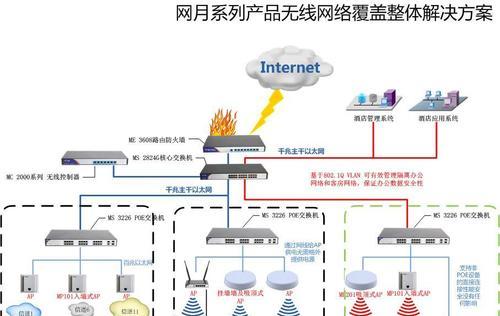在现代生活中,电脑成为了我们工作与学习不可或缺的工具。然而,有些用户可能会遇到一个令人困惑的问题:电脑关机之后仍然无法停止工作,或者当尝试重新开机时,系统会立即启动而不是完全关闭。本文将为您详细解读电脑的关机流程,提供解决电脑无法彻底关机的方法,以及如何正确地关闭电脑,确保其得到充分的休息和维护。
为什么电脑无法彻底关机?
我们需要了解为什么电脑有时无法彻底关机。在Windows操作系统中,关机过程通常包括停止所有正在运行的程序、服务,并关闭硬件设备。如果在关机过程中有任何程序或服务未响应或被设置为阻止关机,电脑就可能无法完成正常关机流程。

如何检查电脑是否已经彻底关机?
在尝试解决问题之前,确认您的电脑是否真的没有彻底关机。一些电脑在关机后,电源指示灯可能仍然亮着,这可能是因为电脑处于睡眠模式或休眠模式,而非完全断电状态。您可以尝试按下电源按钮,看电脑是否能够迅速反应或显示启动画面。如果是,则可能只是电脑进入了睡眠或休眠状态。

如何确保电脑彻底关机?
若要确保电脑彻底关机,您可以采取以下步骤:
1.完全关闭电脑
点击屏幕左下角的“开始”按钮。
选择“电源”按钮,然后选择“关机”。
等待一段时间,确保所有程序和硬件设备都已停止运行。
2.断开电源
如果电脑还连接着电源适配器,将电脑从电源插座上拔掉。
对于台式电脑,关闭电源按钮,并断开电源线。
3.检查电源设置
进入控制面板,选择“电源选项”。
检查“选择电源按钮的功能”和“更改当前不可用的设置”。
确保没有设置错误的快速启动或休眠选项。
4.检查硬件问题
确保电脑内部没有硬件冲突,比如USB设备或外置设备。
使用硬件诊断工具检查电脑硬件是否有问题。
5.更新系统和驱动程序
确保您的操作系统和所有硬件设备的驱动程序都是最新的。
6.安全模式下测试关机
尝试在安全模式下重启电脑,然后正常关机,看是否能彻底关机。

电脑关机后仍然开机怎么办?
如果电脑关机后还是自动开机,可能是因为BIOS设置不当或者某些硬件的高级电源管理功能所致。您可以尝试以下步骤:
1.进入BIOS设置
重启电脑,并在启动过程中按下特定键(通常是Del、F2或Esc)进入BIOS设置。
在BIOS设置中查找与电源管理或AC恢复相关的选项,并将其设置为“禁用”。
2.检查硬件问题
检查是否有外部设备(如UPS电源等)可能导致电脑自动开机。
断开所有外设,仅保留鼠标和键盘,然后尝试关机。
3.重置BIOS设置
在BIOS中寻找恢复默认设置的选项,并执行重置。
保存设置并退出,再尝试关机。
综上所述
确保电脑彻底关机是维护设备正常运作的重要步骤。通过上述步骤的介绍,您现在应该能够应对电脑在关机之后仍然自动开机的情况,并且学会了如何彻底关闭电脑。如果问题依旧存在,建议您联系专业的电脑维修服务进行检查和维修,以确保电脑的稳定运行和使用寿命。